电影院票务管理系统操作手册.docx
《电影院票务管理系统操作手册.docx》由会员分享,可在线阅读,更多相关《电影院票务管理系统操作手册.docx(9页珍藏版)》请在冰豆网上搜索。
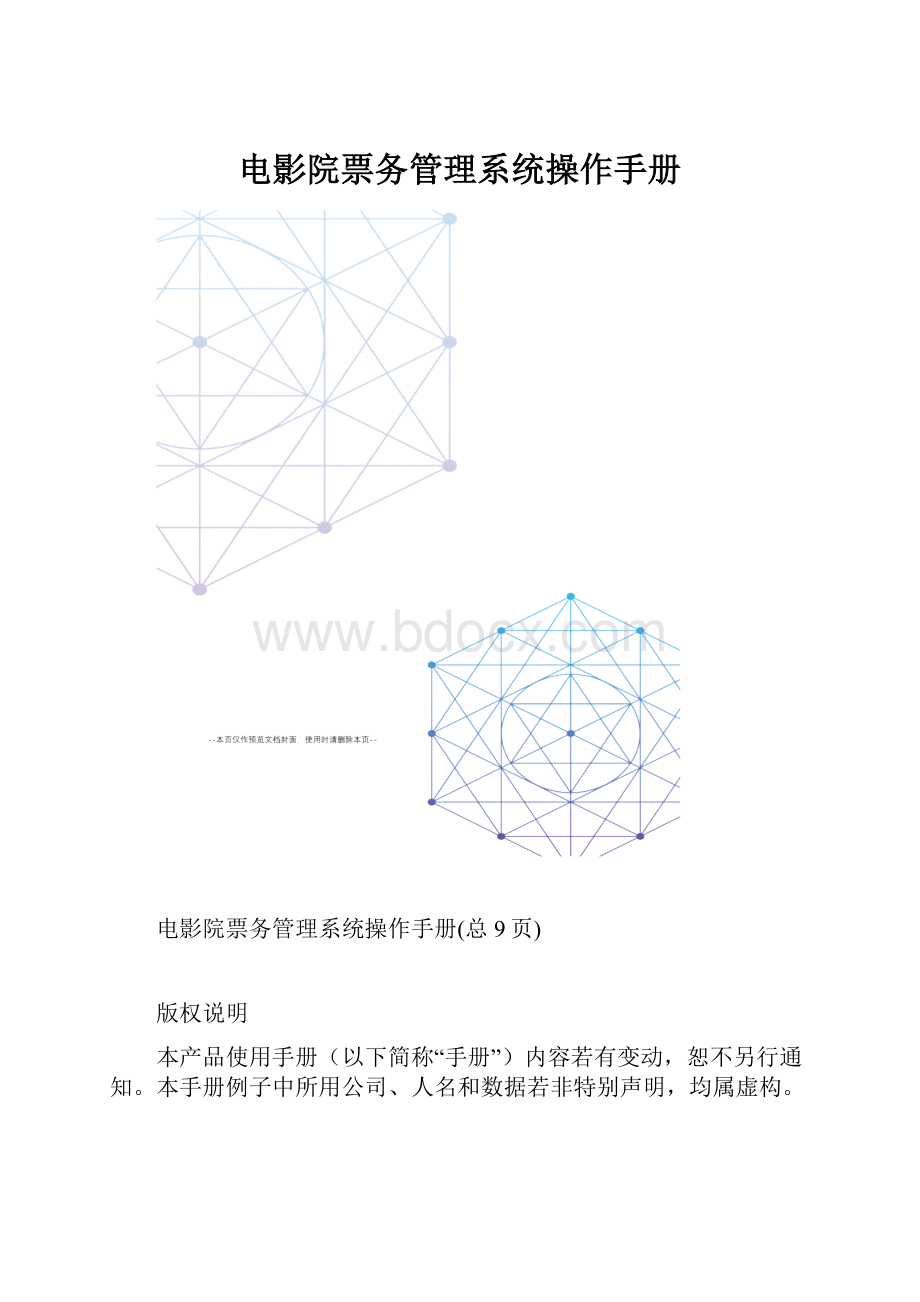
电影院票务管理系统操作手册
电影院票务管理系统操作手册(总9页)
版权说明
本产品使用手册(以下简称“手册”)内容若有变动,恕不另行通知。
本手册例子中所用公司、人名和数据若非特别声明,均属虚构。
未得到武汉易讯通科技有限公司(以下简称“易讯通”)明确的书面许可,不得为任何目的、以任何形式或手段(电子的或机械的)复制或传播手册的任何部分。
本手册以及相关的程序仅用于为最终用户提供信息,易讯通有权随时更改或撤销其内容。
手册是易讯通的专有信息,并受中华人民共和国版权法和国际公约的保护。
在有关法律允许的范围内,易讯通按“既定”方式提供本手册,且不对本手册提供任何形式的担保,包括(但不限于)对特定目的的适销性、适用性以及无侵权行为不作任何暗示担保。
在任何情况下,易讯通不对最终用户或任何第三方因使用本手册而引发的任何直接或间接的丢失或损坏负责,包括(但不限于)利润损失、业务中断、商誉影响或信息丢失等,即使已将此类损失或损坏明确告知易讯通。
本手册以及本手册所提及的任何产品的使用均受适用的用户许可协议限制。
本手册由易讯通制作。
本手册中提及的所有商标、商标名称、服务标志及徽标均归公司所有。
第一章引言
1.编写目的
编写本手册的目的是充分叙述本软件所能实现的功能及其运行环境,以便使用者了解本软件的使用范围和使用方法,并为软件的维护和更新提供必要的信息。
2.参考资料
3.术语和缩略词
第二章软件概述
1.软件用途
说明该软件的目的、总体功能、适用范围
2.软件运行
说明运行本软件所需要的支持软件,如:
操作系统的名称,版本号;数据库管理系统的名称和版本号;其它软件支持
3.系统配置
列出为运行该软件时所要求的设备的最小配无思无虑
第三章软件系统功能
1电影院票务管理系统
该系统包含有:
影院管理、影片管理、服务管理、参数管理功能模块。
2影院管理
影院管理主要包含:
新增影院、修改影院,查询影院、查看详情、设置影院服务、新增影院图像、发布影院、影院排片、新增影厅、修改影厅、删除影院、删除影厅操作。
以上操作均可在该页面进行操作,如下图所示:
Ø新增影院
单击
,弹出新增影院页面,依次填写正确信息(带*为必填项),点击“保存”即可。
如下图所示:
Ø新增影厅
在影院列表中单击选中影院,在影厅信息中单击
弹出新增影厅页面,依次填写影厅名次,总行数,总列数,点击“产生座位”,点击“保存”即可。
如下图所示:
Ø修改影院
在影院列表中单击选中一条记录,单击
弹出修改影院页面,进行修改操作(带*为必填项)后,点击“保存”即可。
如下图所示:
Ø修改影厅
在影厅信息列表中单击选中影厅,单击
弹出修改影厅页面,修改影厅名称,座位数,点击“保存”即可。
如下图所示:
图1-2-2
注:
单击
,座位变成灰色显示,表示该座位不可用;再次单击
,座位消失,表示无此座位,座位数相应减少。
Ø详情
在影院列表中单击选中影院,点击
,弹出影院详情页面,可以查看该影院的基本信息、地图信息、图像信息、服务信息,如下图所示:
Ø服务
在影院列表中单击选中影院,点击
,弹出影院服务页面,在该页面填写正确的服务描述后,点击“保存”即可,如图1-4所示。
注:
必须先在“服务管理”中添加服务
Ø图像
进入影院管理页面,在影院列表中单击选中影院,点击
,弹出影院图像页面,点击“新增图像”在新增页面,点击
选择图像并点击”开始上传“即可,如图1-5所示。
图1-5
注:
上传图片后缀必须为jpg,png,gif格式,文件大小?
,否则无法上传。
上传成功后,光标移至图像右上角,点击
设为封面,点击
,删除该图片。
选中多张图片,点击”“批量删除”,可删除多张图像。
Ø发布
进入影院管理页面,在影院列表中单击选中影院,点击
已发布的:
提示该影院已发布;
未发布的:
提示“确定要发布此影院吗”点击确认,发布成功,详情页面发布情况显示该影院已发布,如图所示。
Ø排片
进入影院管理页面,在影院列表中单击选中影院,点击
,弹出影片排期页面,点击影片并拖入影厅中,单击时间可修改放映时间,点击“保存”即可,如图1-7所示。
注:
必须先在“影片管理”中添加影片。
图1-7
Ø删除影院
进入影院管理页面,在影院列表中单击选中影院,点击
,提示“确定删除此影院吗”,点击“确认”,删除该影院并且该影院下的影厅全部删除。
Ø删除影厅
进入影院管理页面,在影厅信息列表中单击选中影厅,点击
,提示“确定删除此影厅吗”,点击“确认”即可。